突如現れた「Google ブックマークはご利用いただけなくなります。」の文字。Googleアカウントに保存ができる”Googleブックマーク”は2021年9月30日に終了し、使えなくなる。
本記事では「Google Chrome」や「Safari」を始め、「Firefox」「Galaxyブラウザ」まで対応のブックマークの同期術を紹介する。
「iPhone」や「Galaxy」「Android」ユーザー必見の内容となっている。
5つのブラウザでブックマークを同期する方法
今回やりたいことを図式化すると以下のようになる。
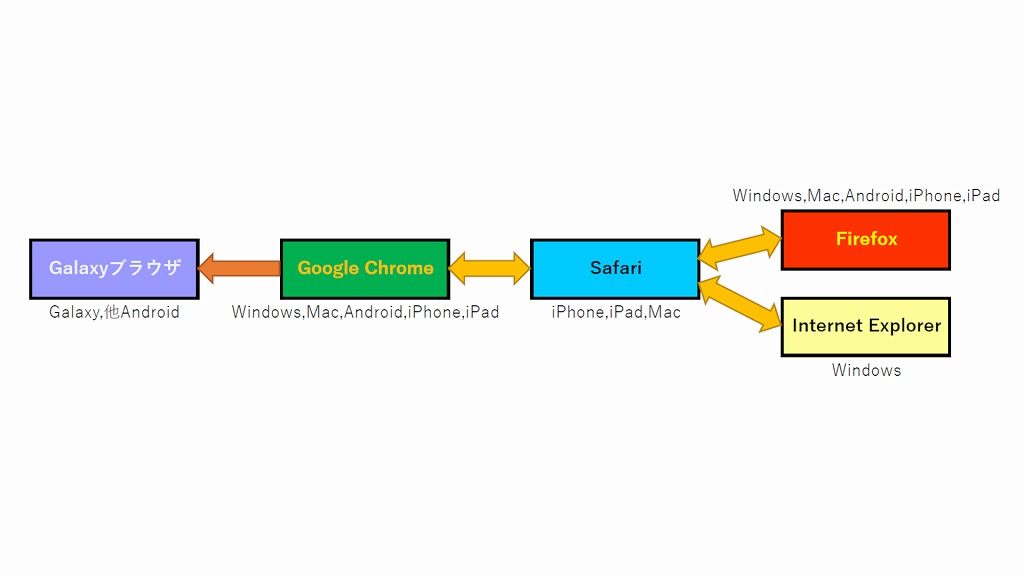
要は、ブックマークを各ブラウザで同期・コピーし、環境を問わず同じリストを使えるようにしようぜ!というわけだ。
- 「Google Chrome」の同期をオンにする
- 「Google Chrome」と「Safari」を同期
- 「Safari」と「Firefox」「Internet Explorer」を同期
- 「Google Chrome」から「Galaxyブラウザ」にインポート
この手順を踏むことで、WindowsパソコンやiPhone、iPad、Android、Mac OS全てで同じブックマークリストを共有することができる。
Google Chromeでブックマークを同期する手順
Google Chromeの同期設定を行う。
パソコン側での操作
右上の縦三点リーダーから設定を選択
Googleの設定 > 同期 > 同期する内容
”ブックマーク”をオンにする。
スマホでの操作
以下はAndroid端末での例だが、iPhoneやiPadでも基本的な操作方法は同じ。
右上(iPhoneは右下)の縦三点リーダーから設定を選択
同期から進み、”ブックマーク”にチェックを入れる。
使いたい端末全てで同様の操作をすれば、Chrome内で同じブックマークが使用できるようになる。一つの端末で追加や削除を行うと、全ての端末に即時反映される。
「Google Chrome」と「Safari」を同期する手順
iPhoneではやっぱりSafariを使いたい、という方も多いだろう。
ここからは、Google ChromeとSafariの同期方法を見ていく。
iPhone(iPad)での操作
はじめに、iPhoneでiCloudの使用をオンにしておく。
設定 > Apple ID(最上部の名前をタップ) > iCloud > iCloudを使用しているAPP >「Safari」をオンに。
Windowsパソコンでの操作
「iCloud」アプリを使用する。以下のリンクから入手できる。
アプリを開くと、Apple IDでのログインを求められる。二段階認証を設定している場合は、iPhone等に届く6ケタの数字をアプリに入力する。
①タスクバー右下にあるアイコンを右クリックし、 ②「 iCloud設定を開く」。
③ブックマーク欄のオプションから ④Chromeにチェックを入れる。FirefoxやInternet Explorerも共通化したい場合は、同時に行う。
Safariの「お気に入り」はChromeの「ブックマークバー」に、「ブックマーク」は「その他のブックマーク」に統合される。
なお、生じた重複の削除ツールについては、以下の記事で紹介しているのでチェックしてほしい。
以上が全て完了すると、ChromeとSafari(とFirefox、IE)での共通化が完了する。
いずれかで追加や削除を行うと、他全てに反映される。
「Google Chrome」から「Galaxyブラウザ」にインポートする方法
個人的に好きなのがGalaxyブラウザ(Samsung Internet Browser)。実はGalaxy以外のAndroid端末でも使用できる。よく使うので、こちらも同じブックマークにしたい。
スマホ(Android)での操作
下準備として、Galaxyブラウザのクラウド同期を設定しておく。
パソコンでの操作
Google Chromeでの設定を行う。以下の拡張機能を使うのでインストールする。
拡張機能を開き、Galaxyアカウントでログインする。
Chrome Bookmarksのインポートをすれば完了だ。インポートオプションは「変更」にすると、Chromeに存在しないものは削除される。
残念ながら自動インポート機能はないため、一定頻度で自ら行うことになる。
なお、逆方向のインポート(Galaxy→Chrome)はできず、一方通行にとどまる。つまり、Galaxyブラウザで追加や削除を行っても、Chrome側には反映されないというデメリットがある。
またGalaxyブラウザのクイックアクセスも同期不可。
まとめ
今回は、筆者が実践しているブックマーク同期方法を見てきた。
これで「Googe ブックマーク」に安心して別れを告げられるだろう。
本当に便利なので、複数のブラウザを使う方は是非試してほしい。

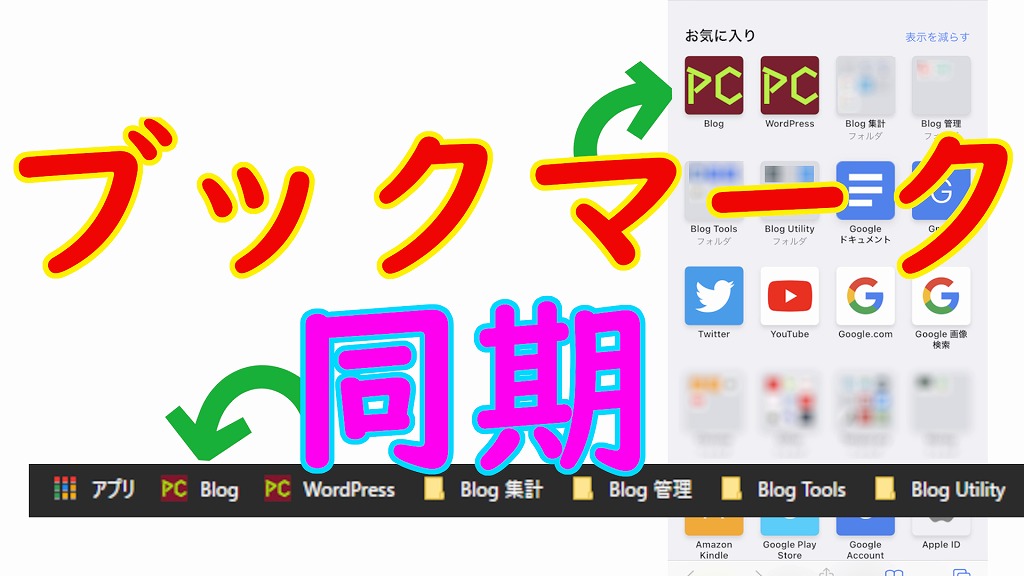
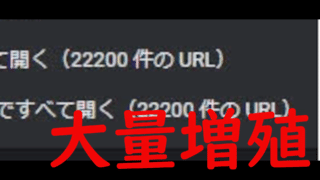


コメント